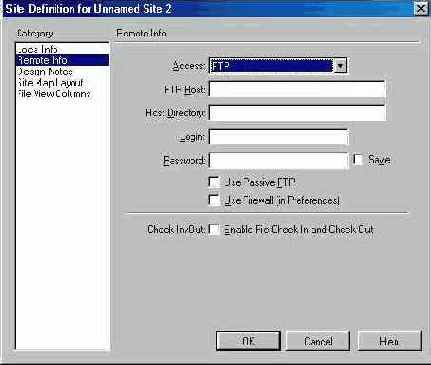Пакет Dreamweaver
Категория
Категория
Remote Info
Эта категория служит для задания параметров сервера, на котором хранится удаленная версия сайта, и способа доступа к нему. Первоначально диалоговое окно содержит единственный список Access (Доступ к серверу), содержащий пять пунктов: None (Нет), FTP, Local/Network (Локальная сеть), SourceSafe Database (База данных SourceSafe), WebDAV (Web Distributed Authoring and Versioning). Рассмотрим их подробнее.
- None (Нет). Этот пункт отменяет выбор параметров сервера. Его следует выбирать в тех случаях, когда сайт не предназначен для публикации в Сети.
- Local/Network (Локальная сеть). Этот пункт предназначен для создания сайтов, размещаемых в локальной сети. Он открывает доступ к немногочисленным сетевым настройкам, основной из которых является сетевой каталог. Он выбирается в поле Remote Folder (Сетевой каталог). Кроме имени сетевого каталога, пользователю предлагается выбрать значение переключателя Refresh Remote File List Automatically (Автоматически обновлять файлы удаленного узла).
- Наиболее многочисленные настройки открываются в случае выбора пункта FTP. В этом разделе расположены все параметры, управляющие доступом к удаленному серверу по протоколу FTP (File Transfer Protocol — протокол передачи файлов).
- Пункт SourceSafe Database (База данных SourceSafe) позволяет настроить доступ к любым базам данных SourceSafe.
- WebDAV ( Web Distributed Authoring and Versioning — распределенное создание документов и управление версиями). Это расширение протокола НТТР/1.1, которое предоставляет расширенные возможности по управлению версиями документов и организации распределенной работы. В данном разделе можно настроить немногочисленные параметры протокола WebDAV. Диспетчер узла позвляет организовать взаимодействие по этому протоколу только с теми серверами или приложениями, которые его поддерживают.
Настройки удаленного доступа по протоколу FTP
Самым распространенным способом доступа к удаленному серверу является связь по протоколу FTP. Рассмотрим настройки для этого протокола более подробно.
- FTP Host (Имя сервера). В этом поле следует набрать имя сервера или его IР-адрес. Например, это может быть строчка вида ftp.microsoft.com. Набор имени в виде ftp://ftp.microsoft.com или microsoft.com будет ошибкой. Точный адрес предоставляет поставщик сетевых услуг провайдер.
- Host Directory (Каталог). В этом поле следует указать имя каталога, и котором располагаются все публикуемые документы. Эта информация также предоставляется провайдером. В некоторых случаях это поле следует оставить пустым.
- Login (Логин). Входное имя — идентификатор, который используется для доступа к удаленной системе.
- Password (Пароль). При вводе пароля следует обращать внимание на регистр букв.
- Save (Сохранить). Программа Dreamweaver автоматически устанавливает этот флажок после ввода первых букв пароля. Целесообразно после ввода пароля сбросить этот флажок — отключить его сохранение.
- Use Passive FTP (Использовать пассивный режим FTP). Эта опция используется для систем с сетевой защитой (брандмауэром). В этом случае порядок установки соединения по протоколу FTP изменяется. О необходимости использования данного режима надо проконсультироваться у системного администратора.
- Use Firewall (Использовать сетевую защиту). Если вычислительная система использует брандмауэр, следует установить этот флажок.
- Check In/Out (Контроль обращения). Этот флажок включает режим контроля использования файлов. Если разработка узла ведется несколькими исполнителями на различных рабочих местах или одним исполнителем, работающим на разных системах, этот режим позволяет избежать конфликтов доступа и версий. После установки флажка в диалоговом окне появляются дополнительные элементы управления.
- Check Out Files When Opening (Блокировать открытые файлы). Если этот флажок установлен, то одновременный доступ к открытым файлам Web-узла становится невозможным.
- Check Out Name (Контрольное имя). В этом поле вводится идентификатор, которым помечаются все файлы, затребованные разработчиком. Этот идентификатор выводится в окне Диспетчера узла напротив имени заблокированного файла.
- Email Address (Адрес электронной почты). Адрес электронной почты разработчика. Если в это поле введен корректный адрес, то имя разработчика, которым помечаются блокированные файлы, становится ссылкой. Двойной щелчок по этой ссылке вызывает почтовую программу, используемую на данном компьютере по умолчанию. С ее помощью можно послать сообщение члену команды разработчиков, который работает с данным файлом.